Word 문서를 PDF로 변환하는 것은 때때로 번거로울 수 있으며, 특히 적절한 도구가 없는 경우에는 더욱 그렇습니다. 전문적인 문서를 공유하려고 하며 모든 장치에서 동일하게 보이도록 하고 싶거나 파일을 PDF 형식으로 제출하고 Word에만 있어야 할 수도 있습니다. 어떤 경우이든 이러한 변환을 수행할 수 있는 자유롭고 안정적인 방법을 찾는 것이 중요합니다.
이 가이드에서는 무료로 또는 무료 트레일을 사용하여 Word 문서를 PDF로 변환하여 문제 없이 파일을 공유할 수 있는 방법을 보여줍니다.
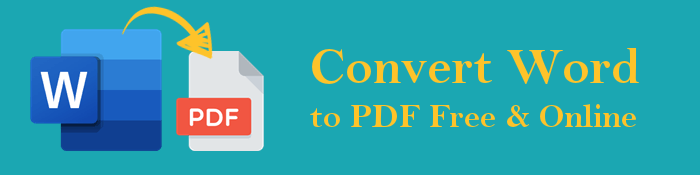
요즘에는 Word 문서와 PDF 파일을 사용하는 것이 점점 더 보편화되고 있습니다. Word는 문서 처리를 위한 훌륭한 도구인 반면, PDF는 문서 공유에 선호되는 형식입니다.
다음은 Word를 PDF로 변환하면 얻을 수 있는 다양한 이점입니다.
오프라인 변환은 Word를 PDF로 변환하는 가장 빠르고, 쉽고, 안전한 방법입니다. 게다가, 파일을 변환하기 위해 인터넷 연결이 필요하지 않습니다. 이는 네트워크가 때때로 변환 프로세스를 방해할 수 있기 때문에 큰 장점입니다.
그리고 여러 가지 오프라인 도구가 도움이 됩니다. 하지만 그 중 일부는 미리 장치에 설치해야 합니다. 무료로 또는 무료 트레일을 사용하여 오프라인에서 Word를 PDF로 변환하는 가장 좋은 방법을 확인하세요.
Coolmuster Word to PDF Converter 오프라인에서 Word를 PDF로 쉽게 변경할 수 있는 최선의 선택입니다. 빠른 전환으로 이어지는 사용하기 쉬운 도구입니다. 정식 버전으로 업데이트하기 전에 3번 무료로 사용해 볼 수 있습니다.
또한 변환 프로세스 중에 파일이 안전하게 유지됩니다. 다양한 사용자 정의 옵션을 사용하면 파일에 필요한 변경을 할 수 있습니다.
Coolmuster Word to PDF Converter 사용하여 Word를 PDF로 변환하는 방법:
01 먼저 컴퓨터에 프로그램을 다운로드한 후 실행하세요. 인터페이스에 도달하면 파일 추가 또는 폴더 추가를 클릭하여 Word 문서를 추가합니다. 파일을 소프트웨어로 끌어서 놓을 수도 있습니다.

02 완료되면 페이지 문서, 여백, 크기를 수정합니다. 출력 폴더를 선택합니다.
03 시작 탭을 눌러 Word를 PDF로 변환하세요. 프로세스가 완료될 때까지 기다리면 이제 파일을 검토할 수 있습니다.

오프라인에서 Word 문서를 PDF로 변환하고 싶다면 WPS Office가 도움이 될 수 있습니다. 이를 통해 파일을 변환하기 전에 편집하고 형식을 지정할 수 있으며 변환한 페이지를 미리 볼 수 있습니다. WPS Office는 무료 Word-PDF 변환을 포함하여 다양한 편집 옵션을 제공합니다.
WPS Office를 사용하여 Word 문서를 무료로 PDF로 변환하는 단계는 다음과 같습니다.
1단계: WPS Office 웹사이트 로 이동하여 무료 다운로드 탭을 눌러 컴퓨터에 도구를 설치합니다.
2단계: WPS Office에서 변환할 문서를 엽니다. 그런 다음 도구 섹션으로 이동하여 PDF로 내보내기 아이콘을 선택하세요.

3단계: 제공된 옵션을 확인하고 PDF로 내보내기를 누르세요.

컴퓨터에 Microsoft Office가 있으면 Word 문서를 PDF로 쉽게 변환 할 수 있습니다. Windows 컴퓨터에 앱이나 서비스를 설치할 필요가 없습니다. Windows 10 컴퓨터를 사용하고 있다면 문서를 PDF로 변환하는 것이 매우 쉬울 것입니다.
문서를 무료로 PDF로 변환하는 두 가지 일반적인 방법은 다음과 같습니다.
이는 MS Word를 사용하여 Word를 PDF로 변경하는 한 가지 방법입니다. 파일 탭에는 문서를 PDF로 저장할 수 있는 다른 이름으로 저장 옵션이 있습니다.
단계는 다음과 같습니다.
1단계: 문서를 탭하여 열고 메뉴에서 파일 탭을 누르세요.

2단계: 옵션에서 다른 이름으로 저장을 선택합니다. 나열된 파일 형식에서 PDF 옵션을 선택하십시오. 그런 다음 저장을 누르십시오.

또한 Microsoft Office에서는 Word 문서를 PDF로 변경하는 데 도움이 되는 내보내기 옵션을 찾을 수 있습니다.
단계는 다음과 같습니다.
1단계: 먼저 MS Word에서 Word 문서를 엽니다. 메뉴에서 파일 버튼으로 이동하세요.
2단계: 내보내기 옵션을 누른 다음 PDF/XPS 만들기 옵션을 탭합니다.

3단계: 다음으로 최적화 옵션( 표준 옵션 또는 최소 크기 옵션)을 선택합니다. 완료되면 게시를 탭합니다.

파일을 오프라인으로 변환하는 것 외에도 온라인으로 변환할 수도 있습니다. 좋은 점은 작업을 수행하는 데 사용할 수 있는 도구가 많다는 것입니다. 변환 프로세스를 시작하려면 안정적이고 강력한 인터넷 연결만 필요합니다.
문서를 효율적으로 관리하는 데 도움을 주는 사용자 친화적인 프로그램입니다. WPS Office를 사용하면 온라인에서 Word 파일을 PDF로 쉽게 변경할 수 있습니다.
단계는 다음과 같습니다.
1단계: WPS Office 사이트 로 이동하여 파일 변환을 시작하세요. 변환 버튼을 탭하세요.
2단계: 왼쪽 상단의 온라인 도구 탭을 탭하세요. 목록에서 Word를 PDF로를 선택합니다. Word 파일 선택 을 눌러 도구에 문서를 업로드하세요.
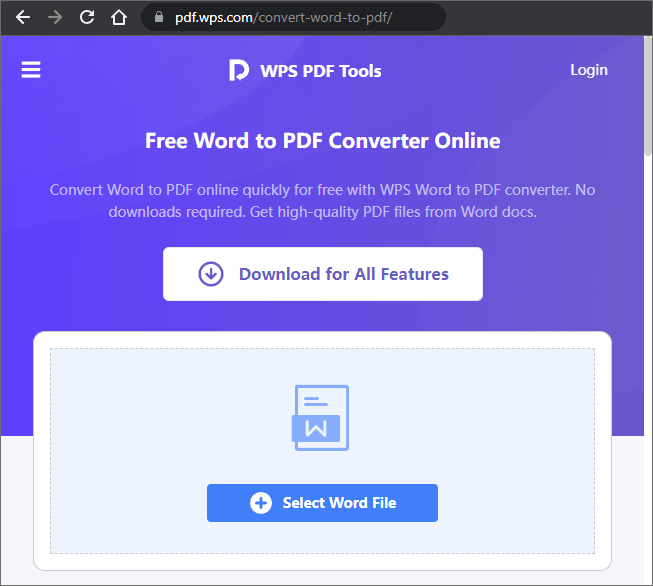
3단계: 여기에서 다운로드 탭을 눌러 문서를 PDF로 변환하세요.
Online2PDF는 놀라운 기능을 갖춘 온라인 무료 Word-to-PDF 변환기입니다. 최대 50MB 의 단일 파일 크기를 변경할 수 있습니다. 또한 크기 제한이 100MB 인 최대 20 개의 파일 변환을 지원합니다. 그러나 여러 파일을 한 번에 변환하는 동안 Word를 PDF로 변환하는 프로세스가 느려질 수 있습니다.
단계는 다음과 같습니다.
1단계: 파일 선택 버튼을 탭하여 변환하려는 Word 파일을 선택합니다.
2단계: 출력 파일을 자유롭게 사용자 정의할 수 있습니다. 그런 다음 변환을 클릭하여 파일을 변경하세요.

이것은 다양한 파일을 변환하는 것으로 알려진 온라인 변환기입니다. 컴퓨터에서 파일을 추가하거나 끌어서 놓거나 문서가 포함된 링크를 직접 추가할 수 있습니다. 그러나 이 도구를 사용하면 최대 50MB 의 파일만 변환할 수 있으며 매일 두 개의 파일을 변환할 수 있습니다.
단계는 다음과 같습니다.
1단계: Zamzar 웹사이트를 방문하여 파일 선택 버튼을 클릭하세요. 원하는 파일 형식에 대해 변환을 클릭합니다.
2단계: 마지막으로 지금 변환을 눌러 파일을 변환하세요.

이것은 온라인 및 오프라인 방법을 사용하여 Word를 PDF로 무료로 변환하는 방법에 대한 완전한 가이드입니다. 여러 오프라인 및 온라인 Word-to-PDF 변환기 앱을 사용하면 Word를 PDF로 무료로 변환할 수 있습니다.
가장 적합한 옵션은 Coolmuster Word to PDF Converter 입니다. 여러 Word 문서를 한 번에 쉽고 빠르게 PDF로 변환할 수 있습니다. 다양한 사용자 정의 옵션을 사용하면 번거로움 없이 PDF 파일을 수정할 수 있습니다.
관련 기사:
[쉬운 가이드] Adobe Acrobat 및 대안을 통해 Word를 PDF로 변환